
Rumus IF Excel dan Cara Menggunakannya – Rumus IF dalam Excel merupakan sebuah fungsi yang sering dipergunakan untuk melakukan evaluasi logika dalam spreadsheet. Fungsi ini memberikan kemampuan untuk menghasilkan nilai berdasarkan kondisi yang ditentukan; nilai akan berubah sesuai dengan kebenaran atau kekeliruan dari kondisi tersebut.
Misalnya, jika kondisi terpenuhi, maka nilai yang diinginkan akan muncul; sedangkan jika kondisi tidak terpenuhi, maka nilai lainnya akan muncul. Untuk melakukan evaluasi ini, fungsi IF sering menggunakan operator perbandingan seperti “=”, “>”, “>=”, “<“, “<=”, dan lain-lain.
Oleh karena itu, penting untuk memahami operator-operasi ini sebelum mempelajari lebih lanjut tentang fungsi IF. Bagian selanjutnya akan membahas cara penggunaan rumus IF dalam Excel.
Baca juga: Contoh Soal Latihan Excel Part 1 – Daftar Pengeluaran Perusahaan
Rumus IF Excel dan Cara Menggunakannya
IF(TesLogika; KondisiTerpenuhi; [KondisiTidakTerpenuhi])
Dari sintaksis di atas, dapat kita ketahui bahwa rumus atau fungsi IF pada excel tersusun dari 3 argumen:
- TesLogika : Argumen ini berisi ekspresi logika yang bisa dievaluasi ke dalam nilai TRUE atau FALSE. Argumen ini merupakan kriteria acuan untuk menentukan nilai yang akan dihasilkan oleh rumus excel IF.
- KondisiTerpenuhi : Nilai yang akan dihasilkan jika hasil evaluasi TesLogika bernilai TRUE. Argumen ini merupakan nilai yang akan dihasilkan jika kondisi terpenuhi.
- KondisiTidakTerpenuhi : (Opsional) Nilai yang ingin kita hasilkan jika argumen TesLogika mengevaluasi ke FALSE. Argumen ini merupakan nilai jika hasil tes logika tidak terpenuhi.
Contoh Rumus IF Excel
Contoh sederhana rumus IF pada excel adalah sebagai berikut:
=IF(1=1; "Benar"; "Salah")Pada contoh ini, rumus IF akan menghasilkan teks “Benar” sebab perbandingan 1=1 adalah True atau benar.
=IF(1=0; "Benar"; "Salah")Pada contoh ini, rumus IF akan menghasilkan teks “Salah” sebab perbandingan 1=0 adalah False atau Salah.
Penggunaan fungsi IF pada rumus excel bisa digunakan secara tunggal maupun ganda atau bertingkat. Maksud dari rumus excel IF ganda adalah kita menggunakan fungsi IF bersarang atau memasukkan fungsi excel IF ke dalam sebuah rumus IF yang lain.
Untuk lebih jelasnya perhatikan beberapa contoh penggunaan rumus if tunggal dan rumus excel if bertingkat di excel berikut.
Rumus IF Tunggal
Berikut contoh rumus IF lulus tidak lulus sebagai contoh penggunaan rumus IF tunggal pada excel:
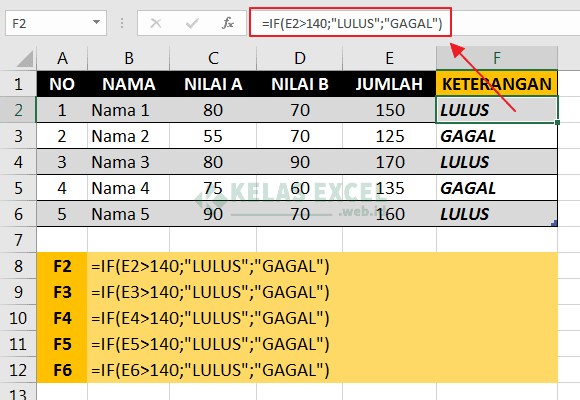
Pada contoh rumus if ini kita akan menguji apakah jumlah nilai lebih dari 140 atau tidak. Jika lebih dari 140 maka dinyatakan Lulus dan sebaliknya jika kurang dari atau sama dengan 140 maka dinyatakan gagal (tidak lulus).
Pada contoh di atas, rumus excel yang digunakan pada sel F2 adalah:
=IF(E2>140;"LULUS";"GAGAL")Formula excel di atas melakukan uji logika pada sel E2 apakah nilainya lebih dari 140 atau tidak. Jika nilai E2 lebih dari 140 maka rumus if akan menghasilkan teks LULUS. Sebaliknya jika nilai E2 tidak lebih dari 140 maka rumus IF akan menghasilkan nilai teks GAGAL.
Hasil dari rumus if excel tersebut adalah “LULUS”, sebab nilai E2 adalah 150 yang berarti bahwa nilai angka pada sel E2 lebih dari 140.
Berikunya perhatikan contoh rumus IF pada nomor 2. Pada contoh nomor 2, rumus excel if yang digunakan pada sel F3 adalah:
=IF(E3>140;"LULUS";"GAGAL")Rumus excel if di atas menghasilkan nilai teks “GAGAL“, sebab uji logika pada sel E3 (125) tidak lebih dari 140.
Pada contoh ini, fungsi IF hanya melakukan satu kali evaluasi atau uji logika. lalu bagaimana jika kita ingin melakukan uji logika beberapa kali dengan rumus if excel? Mari kita simak contoh rumus if bertingkat berikut ini.
Rumus IF Ganda
Fungsi atau rumus excel IF bisa juga dimasukkan ke dalam fungsi IF yang lain. Kasus ini sering juga disebut rumus if ganda, rumus if bertingkat, rumus if bersarang atau rumus if bercabang. Atau dalam istilah lain disebut Nested IF Function.
Cara menggunakan rumus excel if ganda adalah dengan memasukkan fungsi IF lain ke dalam argumen KondisiTerpenuhi atau argumen KondisiTidakTerpenuhi atau pada keduanya sekaligus.
Rumus IF Ganda Pada Kondisi Terpenuhi
Rumus Umum fungsi IF ganda pada kondisi terpenuhi adalah sebagai berikut:
IF(TesLogika1;
IF(TesLogika2; KondisiTerpenuhi2; [KondisiTidakTerpenuhi2]);
[KondisiTidakTerpenuhi1])Silahkan perhatikan contoh Rumus IF ganda di bawah ini:
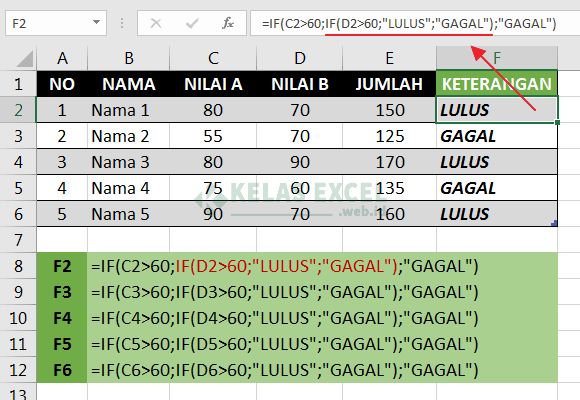
Pada contoh tersebut rumus if ganda yang digunakan pada sel F2 adalah:
=IF(C2>60;IF(D2>60;"LULUS";"GAGAL");"GAGAL")Rumus IF diatas melakukan uji logika ganda pada dua sel sekaligus secara bertahap:
- Jika C2 lebih dari 60 maka lakukan uji logika lanjutan dengan rumus IF ke-2. Jika C2 tidak lebih dari 60 maka “GAGAL”
- Pada rumus IF ke-2 jika D2 lebih dari 60 maka “LULUS”, jika tidak maka “GAGAL”.
Hasil akhir dari rumus if diatas adalah LULUS, sebab nilai cell C2 dan D2 sama-sama lebih dari 60.
Selanjutnya silahkan perhatikan contoh nomor 4. Pada contoh nomor 4 rumus if excel yg dipakai pada sel F5 adalah:
=IF(C5>60;IF(D5>60;"LULUS";"GAGAL");"GAGAL")Rumus excel diatas menghasilkan nilai GAGAL sebab pada rumus if kedua, nilai dari D4 (60) tidak lebih dari 60.
Rumus IF Ganda Pada Kondisi Tidak Terpenuhi
Rumus Umum fungsi IF ganda pada kondisi tidak terpenuhi adalah sebagai berikut:
IF(TesLogika1;
KondisiTerpenuhi1;
IF(TesLogika2; KondisiTerpenuhi2; [KondisiTidakTerpenuhi2]))Contoh rumus IF yang menggunakan sintaksis ini adalah sebagai berikut:
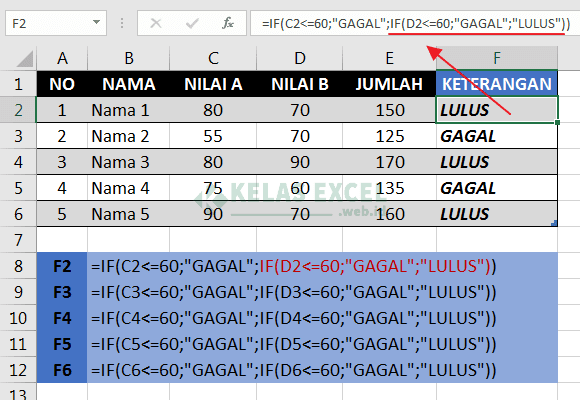
Pada sel F2 contoh rumus excel if ganda ini, rumusnya:
=IF(C2<=60;"GAGAL";IF(D2<=60;"GAGAL";"LULUS"))Rumus IF diatas melakukan uji logika ganda pada dua sel sekaligus secara bertahap:
- Jika C2 kurang dari atau sama dengan 60 maka hasilnya “GAGAL”, sebaliknya jika nilai C2 Lebih dari 60 maka lakukan uji logika lanjutan dengan rumus IF ke-2.
- Pada rumus IF ke-2 jika nilai cell D2 kurang dari atau sama dengan 60 maka “GAGAL”, jika tidak maka “LULUS”.
Hasil akhir dari rumus if diatas adalah LULUS, sebab nilai cell C2 maupun D2 TIDAK kurang dari atau sama dengan 60.
Rumus IF Ganda Pada Kondisi Terpenuhi dan Tidak Terpenuhi
Rumus Umum fungsi IF ganda pada kondisi tidak terpenuhi adalah sebagai berikut:
IF(TesLogika1;
IF(TesLogika2; KondisiTerpenuhi2; [KondisiTidakTerpenuhi2]);
IF(TesLogika3; KondisiTerpenuhi3; [KondisiTidakTerpenuhi3]))Contoh rumus IF yang menggunakan sintaksis ini adalah sebagai berikut:

Pada sel F2 contoh rumus excel if ganda ini, rumusnya:
=IF(C2="L";
IF(F2>150;"LULUS";"GAGAL");
IF(F2>130;"LULUS";"GAGAL"))Rumus IF diatas melakukan uji logika ganda dimana pada masing-masing Argumen NilaiTerpenuhi dan NilaiTidakTerpenuhi pada IF pertama diisi dengan rumus IF lainnya.
- Pada contoh ini fungsi IF pertama melakukan uji perbandingan dengan menilai apakah Nilai C2 adalah teks “L”.
- Jika benar (TRUE) maka dilanjutkan dengan uji logika dengan IF ke-2 (
IF(F2>150;"LULUS";"GAGAL")) - Jika salah (FALSE) atau bukan “L”, maka dilakukan uji logika dengan IF ke-3 (
IF(F2>130;"LULUS";"GAGAL"))
Rumus IF Bertingkat
Pada contoh sebelumnya Fungsi IF digunakan secara Ganda atau hanya 1 tingkat saja (IF pertama dihitung 0).

Kerjakan tugas di atas!
Source Article: kelasexcel.id